Ollama
This guide describes how to install, update, configure, and uninstall Ollama on NVIDIA Jetson Orin devices. Ollama enables local inference for large language models (LLMs) with CUDA acceleration, and is optimized specifically for Jetson hardware.
1.Overview
- Fast local LLM inference
- CUDA acceleration support
- Built-in model version management
- Simple CLI tool with optional WebUI
This guide covers:
- Installation via script or Docker
- Running models
- Updating Ollama and models
- Optional remote access setup
- Complete uninstallation procedure
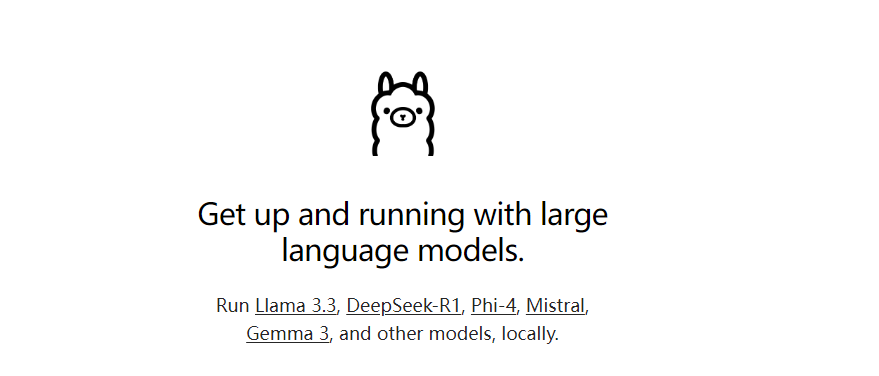
2. System Requirements
Hardware
| Component | Minimum Requirement |
|---|---|
| Device | Jetson Orin Nano / NX |
| Memory | ≥ 8GB (for running small to medium models) |
| Storage | ≥ 10GB (for model and cache storage) |
Software
- Ubuntu 20.04 or 22.04(based on JetPack)
- JetPack 5.1.1+ (includes CUDA, cuDNN, TensorRT)
- Python 3.8+ (optional)
- Docker(optional, for containerized deployment)
3. Installing Ollama
Method A: Script Installation (Recommended)
Run the official installation script:
curl -fsSL https://ollama.com/install.sh | sh
- Installs the CLI binary and background service.
- CUDA support is enabled by default on Jetson devices.
Method B: Docker-Based Installation (Optional)
sudo docker run --runtime nvidia --rm --network=host \
-v ~/ollama:/ollama \
-e OLLAMA_MODELS=/ollama \
dustynv/ollama:r36.4.0
🧩 This Docker image is maintained by Jetson community contributor dustynv, optimized for JetPack environments.
4.Usage
Common Commands
ollama serve # Start the Ollama background service
ollama run # Run a model
ollama pull # Download a model from the registry
ollama list # List installed models
ollama show # Display model information
ollama rm # Remove a model
ollama help # Show help menu
Check Version
ollama -v
# Sample:ollama version 0.5.7
Start the Service (If Not Auto-Started)
ollama serve &
5. (Optional) Enable Remote Access
To allow external devices to access the Ollama service:
1.Edit the systemd service file:
sudo nano /etc/systemd/system/ollama.service
-
Add the following lines under the
[Service]section:Environment="OLLAMA_HOST=0.0.0.0"
Environment="OLLAMA_ORIGINS=*" -
Reload and restart the service:
sudo systemctl daemon-reload
sudo systemctl restart ollama
6. Running
Use the ollama run command to start model inference:
ollama run deepseek-r1:7b
- More available models refer to:https://ollama.com/search
- The model will be downloaded on first run and cached locally for future use.
7. Update
Update to the Latest Version:
curl -fsSL https://ollama.com/install.sh | sh
(Optional) Install a Specific Version
To install a specific version, specify the version number like this:
curl -fsSL https://ollama.com/install.sh | OLLAMA_VERSION=0.1.32 sh
8. Uninstall
Stop and Remove the System Service
sudo systemctl stop ollama
sudo systemctl disable ollama
sudo rm /etc/systemd/system/ollama.service
Remove the Executable
sudo rm $(which ollama)
(Note: Ollama is typically installed in/usr/local/bin、/usr/bin or /bin)
Delete Model Files and User Account
sudo rm -r /usr/share/ollama
sudo userdel ollama
sudo groupdel ollama
9. Troubleshooting
| Issue | Solution |
|---|---|
| Port 11434 not responding | Restartollama serve or reload the system service |
| Installation failed | Ensure curl is installed and you have internet access; try using sudo |
| Unable to uninstall Ollamaollama | Use which ollama to locate the actual path, then delete it manually |
| Out of Memory (OOM) error | Try using a smaller model (e.g., 1.5b or 7b),or add swap space |
10. Appendix
Path References
| Purpose | Path |
|---|---|
| Ollama executable | /usr/local/bin/ollama |
| Model cache | ~/ollama/ or/usr/share/ollama |
| Service configuration | /etc/systemd/system/ollama.service |